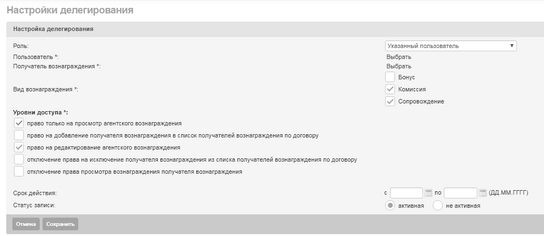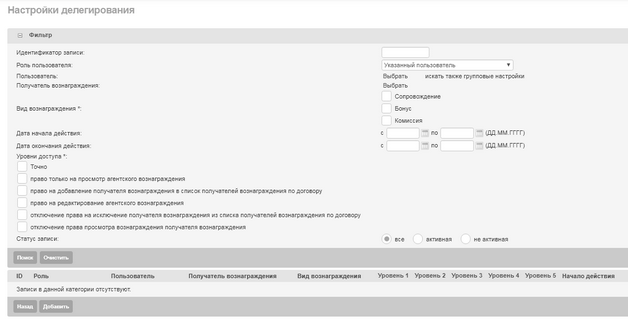Настройки делегирования прав по работе с КВ
Модуль "Настройки делегирования" предназначен для обеспечения просмотра и редактирования размеров вознаграждения получателей агентского вознаграждения и самого вознаграждения пользователями, регистрирующими договора страхования вне рамок прав, существующих у этих пользователей на работу с агентским вознаграждением, определенных на основании существующих на текущий момент в системе полномочий по работе с агентским вознаграждением (но при этом у пользователя, регистрирующего договор страхования, должны быть привилегии и COMMISSION_RIGHTS_COMMISSION и COMMISSION_RIGHTS_KEEPING, которые являются базовыми.)
Могут быть делегированы следующие права по работе с КВ:
•право только на просмотр агентского вознаграждения
•право на добавление получателя вознаграждения в список получателей вознаграждения по договору
•право на редактирование агентского вознаграждения
•отключение права на исключение получателя вознаграждения из списка получателей вознаграждения по договору
•отключение права просмотра вознаграждения получателя вознаграждения
•COMMISSION_DELEGATE_SETTINGS_CHANGE — доступность пользователю режима редактирования 'Изменение' настроек делегирования комиссионных •COMMISSION_DELEGATE_SETTINGS_CREATE — создание настроек делегирования комиссионных •COMMISSION_DELEGATE_SETTINGS_EDIT — доступность пользователю режима редактирования 'Исправление' настроек делегирования комиссионных •COMMISSION_DELEGATE_SETTINGS_VIEW — просмотр настроек делегирования комиссионных
|
Для создания настройки делегирования прав на работу с КВ следует выполнить следующие действия: 1.Перейти по ссылке в навигационном меню "Управление" — "Комиссионные" — "Настройки делегирования" 2.В функциональном меню страницы со списком настроек делегирования прав нажать кнопку "Добавить" 3.Заполнить поля формы создания настроек делегирования (см. рис.) 4.Подтвердить создание настройки делегирования, нажав в функциональном меню кнопку "Сохранить". Для отмены создания настройки делегирования следует нажать кнопку "Отмена"
После сохранения настройке делегирования автоматически присвоится идентификационный номер (отображается в поле "Идентификатор записи" на странице просмотра условий настройки), недоступно для редактирования пользователю.
Форма создания настройки делегирования прав на работу с КВ содержит следующие поля: •Роль — определение конкретной роли, при наличии которой у пользователя будут права на работу с КВ в соответствии с данной настройкой. При выборе из выпадающего списка значения "Указанный пользователь" ниже отобразится поле "Пользователь", в котором следует указать конкретного пользователя из БД контрагентов, который будет иметь права на работу с КВ в соответствии с данной настройкой •Пользователь — в данном поле следует по нажатию кнопки "Выбрать" указать конкретного пользователя из БД контрагентов, который будет иметь права на работу с КВ в соответствии с данной настройкой, причем контрагенты, среди которых выполняется выбор, могут быть любого типа, но в результате поиска могут быть найдены только получатели вознаграждения, т.е. контрагенты для, которых возможна настройка агентского вознаграждения, а не любой контрагент (данное поле отображается только при выбранном значении в предыдущем поле значения "Указанный пользователь" и скрывается при выборе в предыдущем поле конкретной роли). После выбора контрагента отобразятся кнопки "Изменить"/"Очистить", по нажатию на которые выбор можно изменить или отменить совсем •Получатель вознаграждения — в данном поле следует по нажатию кнопки "Выбрать" указать контрагента - получателя КВ по договору, в отношении которого указанный пользователь будет иметь права на работу с КВ в соответствии с данной настройкой. По нажатию кнопки "Выбрать" (выбор выполняется из списка активных на момент создания настройки получателей вознаграждения, включая физических лиц, СПД, ТСПД, юридических лиц, партнеров, посредников, подразделений партнеров и посредников, сотрудников и любых контрагентов, для которых выполняются настройки агентского вознаграждения). После выбора контрагента отобразятся кнопки "Изменить"/"Очистить", по нажатию на которые выбор можно изменить или отменить совсем •Вид вознаграждения — в данном поле следует отметить флагами виды комиссионного вознаграждения, для которых будет выполняться данная настройка •Уровни доступа — в данном поле следует отметить флагом нужный уровень доступа или несколько уровней, которые определят дополнительные права указанного пользователя при настройке в договоре КВ указанного получателя. Всего определено пять уровней доступа, причем некоторые из них явялются взаимоисключающими или взаимодополняющими, поэтому при отметке одного уровня могут стать автоматически недоступны для отметки или, наоборот, автоматически отмечены некоторые другие уровни: •"право только на просмотр агентского вознаграждения" — данный уровень предусматривает только предоставление возможности просмотра и удаления параметров вознаграждения без права добавлять такое вознаграждение самостоятельно или изменять установленный ранее размер вознаграждения. Если у пользователя имеются права на редактирование размеров вознаграждения и/или права на включение в список получателей вознаграждения по договору указанного получателя вознаграждения в рамках стандартных существующих в системе полномочий, то при отметке этого уровня доступа для этого пользователя, такие права на редактирование и добавление в список получателей агентского вознаграждения отключаются и остаются только права на просмотр и удаление этого вознаграждения, если такое вознаграждение уже присутствует в договоре •"право на добавление получателя вознаграждения в список получателей вознаграждения по договору" (при включении данного уровня доступа, предыдущий уровень на просмотр добавляется автоматически без возможности отмены) — позволяет добавлять получателя КВ самостоятельно в список получателей агентского вознаграждения с соответствующим типом вознаграждения и размером агентского вознаграждения по умолчанию, при этом этот уровень доступа не предусматривает предоставление пользователю возможности редактирования агентского вознаграждения и изменения значения размера вознаграждения. Если у пользователя имеются права на редактирование размеров вознаграждения данного получателя агентского вознаграждения в рамках стандартных существующих в системе полномочий, то при отметке этого уровня для данного пользователя, такие права на редактирование отключаются и остаются только права на просмотр/удаление этого вознаграждения и добавление этого получателя вознаграждения агента в список получателей агентского вознаграждения по договору •"право на редактирование агентского вознаграждения" (при включении данного уровня доступа, уровень на просмотр добавляется автоматически без возможности отмены, а уровень на отключение прав на просмотр вознаграждения автоматически становится недоступным для отметки) — предоставляет права на редактирование размеров агентского вознаграждения, с учетом типа вознаграждения, получателя вознаграждения указанного в поле "Получатель вознаграждения", при этом этот уровень доступа не предусматривает предоставление пользователю прав на добавление агента в список получателей агентского вознаграждения по договору, если у пользователя нет таких прав •"отключение права на исключение получателя вознаграждения из списка получателей вознаграждения по договору" (при включении данного уровня доступа, уровень на просмотр добавляется автоматически без возможности отмены, а уровень на отключение прав на просмотр вознаграждения автоматически становится недоступным для отметки) — блокируются права на исключение получателя вознаграждения указанного в поле "Получатель вознаграждения" из списка получателей агентского вознаграждения в договоре •"отключение права просмотра вознаграждения получателя вознаграждения" (отметка этого уровня доступа возможна, только если нет отметок любых других уровней доступа, при отметке данного уровня автоматически становятся недоступными для отметки все другие уровни) — если у пользователя указанного в поле "Пользователь" на основании стандартных существующих в системе полномочий есть прав на просмотр и/или добавление, и/или редактирование размеров вознаграждения для получателя вознаграждения указанного в поле "Получатель вознаграждения", то эти права у пользователя блокируются, и он не сможет ни увидеть, ни добавить, ни отредактировать вознаграждение данного получателя вознаграждения •Срок действия — следует указать срок действия данной настройки делегирования прав, причем если срок действия не указан, то это означает постоянное действие данных настроек на всем протяжении неограниченного периода времени. Также, для настройки могут быть не указаны сроки "с" или "по". Если не указывается срок "с", то это означает, что настройки действуют до определенной даты, указанной в сроке "по", включая эту дату. Если не указывается срок "по", то это означает, что настройки действуют с определенной даты, указанной в сроке "с", включая эту дату •Статус записи — следует указать статус данной настройки, отметив одну из опций: "активная" / "неактивная" (срабатывать будут только активные настройки делегирования, независимо от указанного срока действия)
|
Для поиска настройки делегирования прав на работу с КВ следует выполнить: 1.Перейти по ссылке в навигационном меню "Управление" — "Комиссионные" — "Настройки делегирования" 2.Заполнить критерии фильтра поиска (см. рис.), в случае необходимости сброса всех установленных критериев следует нажать в функциональном меню блока фильтра кнопку "Очистить" 3.Нажать в функциональном меню блока "Фильтр" кнопку "Поиск", после чего сформируется перечень настроек делегирования, данные которых удовлетворяют заданным критериям 4.Перейти на страницу просмотра нужной настройки по нажатию в перечне на любое из значений настройки: идентификатор записи, роль, пользователь, получатель вознаграждения, вид вознаграждения
Блок "Фильтр" содержит следующие критерии: •Идентификатор записи — фильтр настроек по их идентификационному номеру (если при поиске указан идентификатор настройки, остальные параметры не оказывают влияния по поиск) •Роль пользователя — фильт по роли пользоватля, выбор значения из выпадающего списка, при выборе из выпадающего списка значения "Указанный пользователь" ниже отобразится поле "Пользователь", в котором следует указать конкретного пользователя из БД контрагентов, по которому должен выполняться поиск •Пользователь — фильтр по получателю вознаграждения (данное поле скрывается при выборе в предыдущем поле конкретной роли). По нажатию кнопки "Выбрать" в фильтре поиска и окне ввода данных выполняется выбор из списка активных на момент поиска получателей вознаграждения (контрагенты могут быть любого типа, но в результате поиска могут быть найдены только получатели вознаграждения, т.е. контрагенты для, которых возможна настройка агентского вознаграждения, а не любой контрагент). После выбора отобразятся кнопки "Изменить"/"Очистить", с помощью которых выбор можно изменить или отменить совсем. При отметке поля "искать также групповые настройки" поиск будут выполняться по всем настройкам делигирования прав, в которых фигурирует указанный пользователь, в том числе в качестве получателя вознаграждения (с указанной конкретной ролью в поле "Роль") •Получатель вознаграждения — фильтр по получателю вознаграждения, указанному с помощью кнопки "Выбрать" (данное поле отобразится только при выборе в предыдущем поле значения "Указанный пользователь"). После выбора отобразятся кнопки "Изменить"/"Очистить", с помощью которых выбор можно изменить или отменить совсем •Вид вознаграждения — фильтр по отмеченным видам вознаграждения •Дата начала действия — фильтр по дате начала действия настройки •Дата окончания действия — фильтр по дате окончания действия настройки •Уровни доступа — фильтр по уровням доступа, для поиска следует отметить флагами нужные уровни. Установка флага в поле "Точно" позволяет указать способ выбора данных: если в данном поле не установлен флаг, то отображаются данные, в которых предоставляется хотя бы один из отмеченных в фильтре уровней доступа; если флаг установлен, то отображаются только те данные, в которых набор уровней доступа строго соответствует указанному пользователем набору в фильтре уровней доступа (по умолчанию условие "Точно" не отмечено) •Статус записи — фильтр по статусу записи, следует отметить нужный статус или значение "все", если данный критерий применять не нужно
|
Для изменения / исправления настройки делегирования прав по работе с КВ следует нажать в функциональном меню страницы просмотра настройки кнопку "Редактировать". Для подтверждения внесения изменений в настройку следует нажать кнопку "Сохранить", для отмены сохранения — кнопку "Отмена". При сохранении необходимо будет выбрать вариант редактирования — "Изменение" или "Исправление" (подробнее см. раздел "Комиссионное вознаграждение" — "Настройки КВ" — "Изменение и исправление настроек КВ").
История редактирования настроек делегирования прав на работу с КВ регистрируется в блоке "История редактирования" (указывается выполнивший редактирование пользователь, дата и временя внесения изменений в настройку). Более полную информацию о работе с данной настройкой можно просмотреть по нажатию кнопки "Полная история" в заголовке блока "История редактирования", для просмотра всех данных по редактированию всех редактируемых полей следует нажать кнопку "Детально" в функциональном меню окна просмотра полной истории.
Удалить настройку делегирования прав на работу с КВ нельзя, возможно только ее отключить (сделать неактивной или недействительной по срокам действия).
|
1.При наличии у пользователя привилегии или делегированных прав только на просмотр настроек КВ при нажатии на ссылку настройки КВ откроется окно с детальной информацией о настройке КВ, но только в режиме просмотра (без возможности вносить изменения) 2.Если у пользователя есть право на добавление получателя КВ и нет права на его удаление, то он сможет удалить только что добавленного получателя 3.Наличие двух записей по одному и тому же пользователю с настройками для одного и того же агента в один и тот же период времени системой не контролируется, в случае возникновения ситуации наличия двух одновременно действующих настроек для одного пользователя по одному агенту будет использована первая найденная запись. В то же время система не позволит сохранить две одинаковые настройки, если при редактировании настройки выбрать режим "Изменение" 4.Настройки делегирования прав на работу с КВ применяются с учетом областей видимости пользователя, которому делегируются права, т.е. даже имея настройки делегирования по выполнению определенных действий с КВ контрагентов, выполнить данные действия пользователь сможет только в отношении тех контрагентов, которые доступны ему по определенной для него области видимости в сети продаж (область видимости определяется подразделением, к которому относятся контрагенты, подробнее см. раздел руководства "Сеть продаж" — "Виды подразделений и их подчиненность")
|